Jengibre 2.7.53.0

Ginger es un corrector ortográfico y gramatical gratuito.


Luchando con "¿ Tu PC necesita reiniciarse? Por favor, mantenga presionado el botón de encendido. Código de error: 0x0000005D ”? Al intentar instalar la copia nueva de Windows 10 en su sistema.
Buscando las soluciones que este artículo es para usted. Aquí conoce la información completa para corregir el código de error 0x0000005d en tu sistema Windows.
Este error generalmente ocurre cuando intenta ejecutar o instalar la versión de Windows que no es compatible con el procesador de su sistema.
Si está intentando instalar Windows 10 en su PC, compruebe que el procesador debe ser compatible con las funciones de extensión de dirección física (PAE), NX y SSE2 . Pero si no es compatible, es posible que encuentre varios errores.
El mensaje de error que se muestra cuando se produce el error:
“Your PC needs to restart.
Please hold down the power button.
Error Code: 0x0000005D
Parameters:
0x03060F06
0x756E6547
0x49656E69
0x6C65746E”
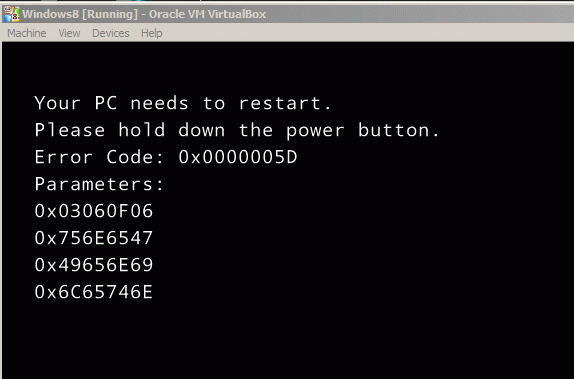
Bueno, el mensaje de error aparece debido a que la función NX (" No eXecute bit ") está inactiva en el sistema. Puede encontrar esta función en XD (" eXecute Disabled ") en la configuración del BIOS.
por lo tanto, lea el artículo para obtener las soluciones y corregir el código de error 0x0000005d en Windows 10.
Cómo reparar el código de error 0x0000005D en Windows 10
Necesita reiniciar su sistema. Después de reiniciar su computadora, simplemente presione la tecla F2 de su teclado para acceder al BIOS;
Nota: La clave para acceder al BIOS puede diferir según la placa base instalada en su computadora. Mire cuidadosamente la primera pantalla que aparece después de reiniciar su sistema y busque el mensaje que indica que se debe presionar la tecla para acceder al BIOS (por ejemplo , las teclas F1, F2, F3, Esc o Delete ).
Corrección #1: Habilitación de NX/XD en BIOS/UEFI
Algunos de los nuevos usuarios tienen UEFI en lugar de BIOS y el método para acceder a la configuración es diferente. La estructura del BIOS/UEFI también varía, por lo que la ubicación y el nombre de NX pueden diferir de una máquina a otra.
Si las instrucciones no funcionan para usted, puede consultar el manual para PC o también puede buscar una guía en línea para acceder a la configuración BIOS/UEFI para el modelo del sistema. Además, es posible que NX/XD no sea compatible con el sistema. Aquí, en este caso, puede corregir la fabricación para saber si se puede actualizar el BIOS.
1: Ingrese BIOS o UEFI
Para BIOS:
Para UEFI:
2: Después de esto, seleccione Solucionar problemas, luego Opciones avanzadas y luego Configuración de firmware UEFI y, por último, seleccione Reiniciar
3: A continuación, debe buscar la pestaña de seguridad o Avanzado y en esta pestaña, seleccione Procesador o Configuración de CPU .
4: Ahora busque la entrada con cualquiera de los nombres proporcionados: capacidad de bit de desactivación de ejecución, protección de memoria sin ejecución, protección antivirus mejorada, función de desactivación de ejecución o algo similar
5: Si encuentra alguno de ellos allí y está deshabilitado, enciéndalo
Arreglo #2: habilitar la tecnología de virtualización
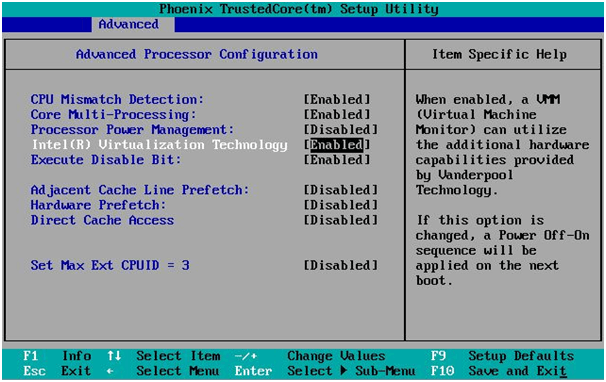
Arreglo #3: Ajuste de la configuración de la máquina virtual
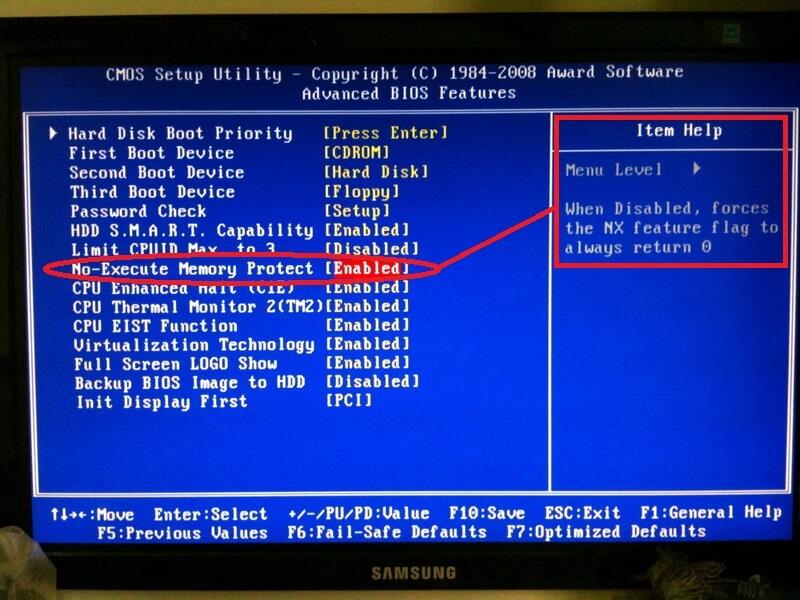
Corrección n.º 4: compruebe la configuración de Virtualbox
1: Desde la pestaña "Sistema", vaya al menú "Placa base" y realice las siguientes configuraciones:
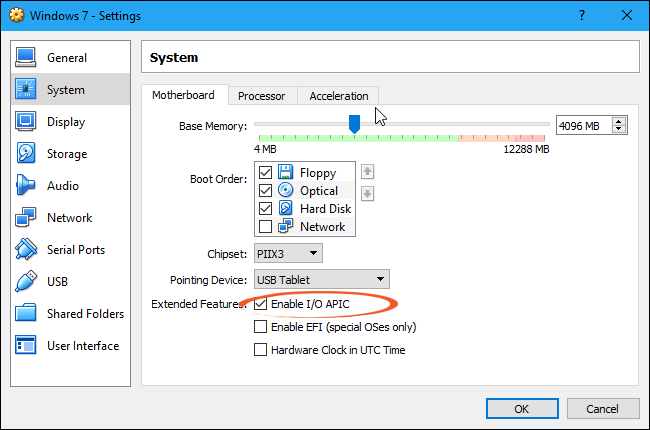
2: Desde la pestaña "Pantalla", realice la siguiente configuración:
3: Desde la pestaña "Sistema", vaya al menú "Aceleración" y siga las configuraciones dadas a continuación:
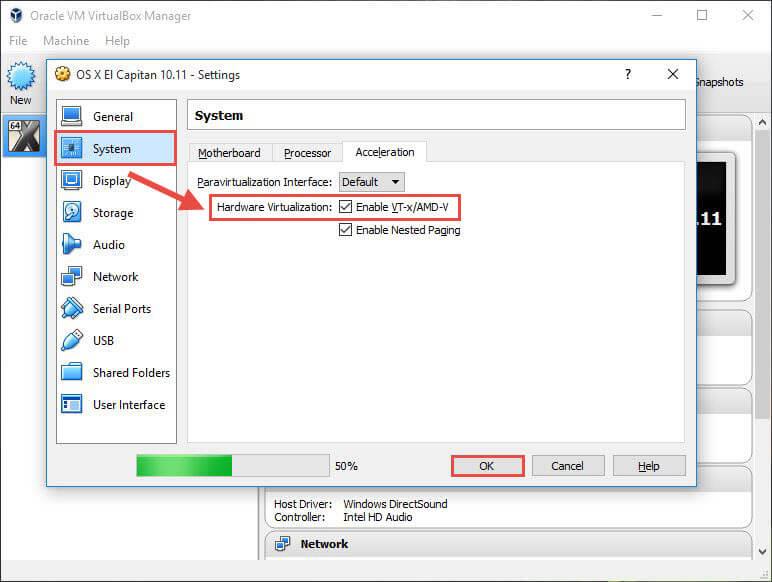
4: Desde la pestaña "Sistema", vaya al menú "Procesador" y siga las configuraciones a continuación:
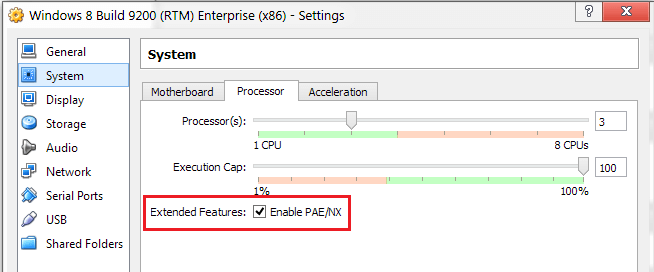
La mejor manera de corregir el código de error 0x0000005d
Aunque los manuales anteriores son un poco complicados de realizar, es posible que tenga dificultades para realizar las correcciones si no tiene conocimientos informáticos avanzados.
Pero si los pasos anteriores no funcionan, puede usar la herramienta de reparación de PC . Esta es una herramienta avanzada y es capaz de corregir errores obstinados de varias computadoras y otros problemas relacionados.
No solo soluciona problemas relacionados con la PC, como errores de registro, errores de DLL, errores de BSOD, errores de actualización, infecciones de malware o virus, y otros. Pero también mejora el rendimiento de tu PC.
Obtenga la herramienta de reparación de PC para corregir el código de error 0x0000005d
Conclusión
Espero que después de seguir las soluciones anteriores, pueda corregir el error 0x0000005d en Windows 10
Asegúrese de seguir las correcciones cuidadosamente para corregir el código de error 0x0000005D e instalar Windows 10 en Virtualbox .
Espero que el artículo te sea de utilidad y te haya servido para resolver todas tus dudas.
Ginger es un corrector ortográfico y gramatical gratuito.
Blocks es un juego intelectual para que los alumnos de 3º de primaria practiquen sus habilidades de detección y visión y está incluido por los profesores en el programa de apoyo a la enseñanza de TI.
Prezi es una aplicación gratuita que te permite crear presentaciones digitales, tanto online como offline.
Mathway es una aplicación muy útil que puede ayudarte a resolver todos aquellos problemas matemáticos que requieren una herramienta más compleja que la calculadora integrada en tu dispositivo.
Adobe Presenter es un software de aprendizaje electrónico lanzado por Adobe Systems y disponible en la plataforma Microsoft Windows como un complemento de Microsoft PowerPoint.
Toucan es una plataforma tecnológica educativa. Le permite aprender un nuevo idioma mientras navega por sitios web comunes y cotidianos.
eNetViet es una aplicación que ayuda a conectar a los padres con la escuela donde estudian sus hijos para que puedan comprender claramente la situación de aprendizaje actual de sus hijos.
Duolingo - Aprende Idiomas Gratis, o simplemente Duolingo, es un programa educativo que te permite aprender y practicar muchos idiomas diferentes.
RapidTyping es una herramienta de entrenamiento de teclado conveniente y fácil de usar que lo ayudará a mejorar su velocidad de escritura y reducir los errores ortográficos. Con lecciones organizadas para muchos niveles diferentes, RapidTyping le enseñará cómo escribir o mejorar sus habilidades existentes.
MathType es un software de ecuaciones interactivas del desarrollador Design Science (Dessci), que le permite crear y anotar notaciones matemáticas para procesamiento de textos, presentaciones, aprendizaje electrónico, etc. Este editor también se utiliza para crear documentos TeX, LaTeX y MathML.








